

作者:Adela D. Louie, 最近更新:August 22, 2024
市場提供價格實惠且經常 免費螢幕錄製 Windows 10,並且試圖找到適合您的必需品的東西,尤其是在您預算緊張的情況下,是非常困難的。此外,談到免費軟體,在某些情況下它會受到限制。
一旦您定義了您的需求以及該免費軟體提供的特定功能,您就可以更輕鬆地評估哪些功能 免費的屏幕錄像軟件 最適合您的。下面,我們討論使用者的需求的常見情況,以便他們評估合適的螢幕錄影機,同時,我們揭示了僅適用於 Windows 5 的前 10 個免費螢幕錄影軟體程式。
一、Windows 1免費螢幕錄影軟體及使用案例第 2 部分:優秀的螢幕錄影機由哪些部分組成?第 3 部分:適用於 Windows 5 的 10 款免費螢幕錄製軟體結論
下面,我們將討論它們中的每一個以及每個螢幕錄影機的封裝內容,使其成為最好的。
尋找最好的螢幕錄影機,尤其是那些免費的, 窗戶10,一切都歸結為您需要什麼,以及您想要哪些功能來讓您的錄音產生高品質的產品。在安裝或訂閱 Windows 10 上提供的免費螢幕錄製軟體之前,使用者必須考慮一些注意事項。
考慮到這些,似乎沒有一個人適合所有情況;然而,當我們接近尾聲時,我們發現單一螢幕錄製軟體可能可以完成所有工作。此外,我們還應該考慮特定錄影機可能產生的錄製限制、檔案大小和幀速率。另外,您的電腦及其作業系統的效能(就像舊電腦上的 Windows 10 一樣)。
言歸正傳,讓我們深入了解具體細節——適用於 Windows 5 的 10 款免費螢幕錄製軟體!
如果您喜歡線上遊戲或在不同的社交媒體平台上串流遊戲和其他活動,OBS Studio 可能適合您。 OBS Studio 皆提供 串流媒體與現場錄音 無限制。您也可以在 Twitch 和 YouTube 上進行直播(適合遊戲玩家和直播影響者)。
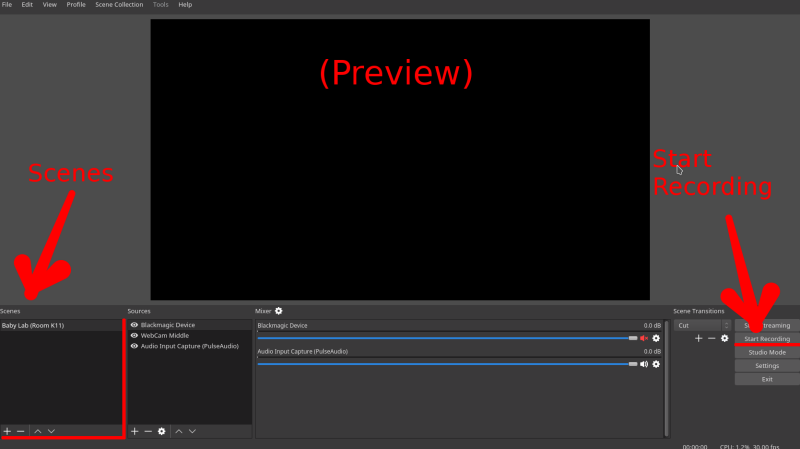
然而,儘管聽起來很精明,OBS Studio 的顯示卻給該平台的新手帶來了更多不便。此外,該應用程式中使用了許多按鈕和複雜的術語,使其不適合某些人。儘管如此,這仍然是一個小小的不便,隨著時間的推移,它會變得舒適。
ShareX 適合在螢幕錄製和擷取中進行一些註釋的用戶,它為擷取螢幕及其部分提供了多種用於編輯和註釋的選項,使您的錄製更加輕鬆。您也可以對要禁止共享的影像進行模糊和像素化處理。
儘管提供了功能,但在錄製螢幕方面,您可能需要進行特殊修改,並且必須安裝名為「ffmpeg.exe」的軟體,這需要額外付費和完成工作。
ScreenPal 是一款適用於 Windows 10 的免費螢幕錄製平台,儘管價格昂貴,但仍提供大量免費贈品。您還可以進行螢幕錄製、網路攝影機錄製,或只需點擊幾下即可同時進行這兩種錄製。然而,根據一些評論者的說法,該應用程式在導出時經常崩潰(可能是由於它在低規格計算機上運行的某些情況)。
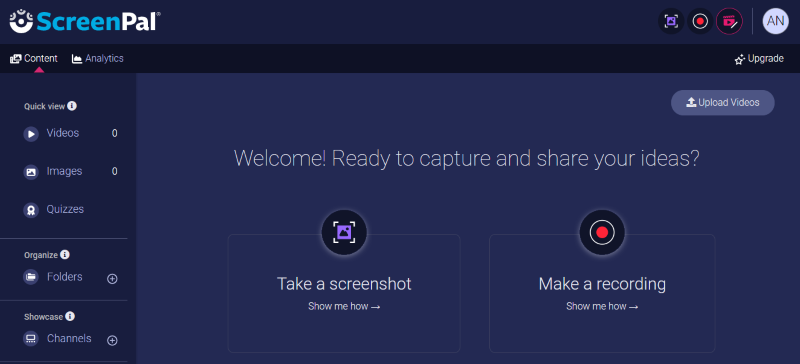
ScreenPal 適合臨時用戶和那些不喜歡多種鍵盤功能以及打開軟體後介面過於擁擠的用戶。它提供三個月和一年的訂閱,除了免費提供的功能之外,還可以解鎖更多功能。
Flashback Express 是一款適用於 Windows 10 的免費螢幕錄製介質,提供無浮水印的影片(這是市場上大多數螢幕錄製軟體的典型特徵)。此外,它對初學者友好,因為介面易於導航和理解。只需點擊“開始錄製”大按鈕即可開始。它還配備了同步網路攝影機和螢幕錄製功能。
但是,雖然聽起來很強大,但匯出錄製的影片需要時間,而且它不允許對已儲存的影片進行編輯或註釋(僅修剪)。
你沒聽錯!一體式螢幕錄製功能不僅適用於 Windows 10,也適用於最新的作業系統和 Mac。 FoneDog 螢幕錄影機雖然不是完全免費,但提供免費試用和 30 天退款保證,在螢幕錄製直播、線上會議和課程、特殊場合等方面提供獨特而輕鬆的體驗。
免費下載
前往Windows
免費下載
對於普通 Mac
免費下載
對於 M1、M2、M3
具備螢幕各區域錄製功能(全螢幕、窗螢幕、特定區域),可與螢幕同時、單獨錄製,無浮水印、無延遲,錄製品質高。使用者在編輯、註釋和共用格式時也必須注意該記錄器的可存取性。
最重要的是,FoneDog Screen Recorder的用戶友好介面使其成為市場上的全能螢幕錄影機,物有所值。

人們也讀5 個最佳 MP3 錄音機 Windows 10:輕鬆錄製 MP3 文件在 PC 上錄製遊戲玩法的 5 種方法 [Windows 10]
多功能性決定了什麼是真正最好的 Windows 10 免費螢幕錄製軟體。事實上,FoneDog Screen Recorder 減少了選擇哪一個的想法,因為它提供了狂熱的螢幕錄影機必須具備的所有可能的功能。
發表評論
留言
熱門文章
/
有趣無聊
/
簡單難
謝謝! 這是您的選擇:
Excellent
評分: 4.4 / 5 (基於 104 個評論)